Ammissione imbarazzante del mese: prima di venerdì scorso, non avevo mai sostituito la mia RAM.
Onestamente, la spiegazione è semplice: tendo ad acquistare nuovi portatili prima di prendere in considerazione l'aggiornamento della RAM. L'ultima volta che ho preso in considerazione un aumento della RAM è stato probabilmente un decennio fa, e all'epoca ho pagato per installarlo. Ho anche trovato l'idea di RAM leggermente meno immediatamente allettante. Aggiornamento di un disco rigido? Certo, un sacco di spazio di archiviazione. Nuovo processore? Velocità più veloce Ma RAM ... per molte persone, potrebbe mancare una certa sensualità o qualità essenziale che giustifica l'aggiornamento.
Ci è voluto del mio amico che mi ricordava con insistenza che il suo aggiornamento della RAM sullo stesso modello di laptop (un MacBook in alluminio del 2008) ha pagato enormi dividendi sulle prestazioni per tirare il grilletto. Sono contento di averlo fatto. Anche allora, ho aspettato circa sei mesi. Il mio computer è progressivamente più lento con ogni aggiornamento di OS X, fino a quando Lion mi ha dato infinite ruote girevoli con un solo programma aperto.
Una rapida ricerca su Amazon mi ha dato un buon affare: il kit di upgrade da 4 GB di Crucial con due moduli da 2 GB costa solo $ 26, o $ 29 al netto delle tasse e della spedizione. Un gioco da ragazzi. Per i laptop più datati, il costo della RAM non è praticamente nulla.

Come ho saputo cosa ottenere? Ho trovato una guida rapida di riferimento per il mio portatile online, che ho anche usato per ordinare la RAM per la descrizione e la velocità specifiche. Assicurati di avere quei dettagli corretti, poiché la RAM ha molte velocità e versioni.
Sì, l'aggiornamento della RAM è semplice: è come collegare una cartuccia di gioco. Ma è come inserire una cartuccia di gioco su una console il cui slot per le cartucce è spesso bloccato sotto una tonnellata di viti e nascosto vicino ai circuiti. (Per coloro che sono esperti di tecnologia, puoi ridere, questo è per il non iniziato e l'apprensione.) Gli alloggiamenti RAM sul mio MacBook giacevano sotto un pannello di alluminio e otto viti, che richiedevano un cacciavite così piccolo che dovevo prenderlo in prestito dal collega collega e guru del PC Rich Brown. Anche allora, non era perfetto. Probabilmente dovrai visitare un negozio di ferramenta o guardare online.

Ho anche dovuto estrarre e rimuovere la batteria del MacBook (la batteria del modello del 2008 non è integrata). Con questo molto giocherellando, mi sentivo un po 'nervoso nell'esporre le schede dei circuiti sottostanti. Se ti senti allo stesso modo, paga qualcuno per farlo. Tuttavia, non era difficile da fare.
La più grande preoccupazione? Conservando in modo sicuro quelle minuscole viti. Ho messo da parte un piatto di plastica (avvolto da un gadget casuale) per tenere le viti e ho ricordato a me stesso dove erano andati tutti, alcuni erano di dimensioni diverse. Non perderli; trovare un sostituto sarebbe una grande sfida.

Prima di immergermi, ho toccato un pezzo di metallo al di fuori del portatile per radicarmi. Tutti ti consigliano di farlo per evitare di danneggiare la tua attrezzatura. Perché non essere al sicuro?
Ho trovato la RAM e l'ho spuntata comprimendo due parti laterali in plastica, poi le ho tirate fuori e ho inserito i due nuovi moduli RAM, tenendoli per i lati, e respirando profondamente come se stessi giocando a un gioco di Operazione. Dopodiché, ho riavviato il coperchio metallico, ho riavvitato il pannello e ho riavviato il mio MacBook.
Raddoppiare la RAM è un notevole miglioramento. No, il mio laptop non è tecnicamente più veloce, ma i programmi si aprono con meno azioni rotanti, e posso passare facilmente da un programma all'altro. È più pulito-operativo. Per $ 29, mi sono comprato una boccata d'aria fresca per il mio vecchio portatile.
Ti consiglierei di fare lo stesso, se riesci a trovare RAM a un prezzo basso. E assicurati di consultare tutta la documentazione ufficiale del produttore del tuo portatile prima di procedere, o di essere vicino a un esperto che sa cosa stanno facendo, solo per essere sicuro.
Lunga vita agli aggiornamenti economici!
Cosa dovrei fare dopo?
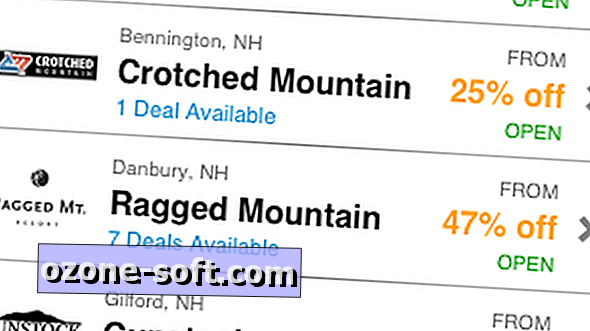












Lascia Il Tuo Commento